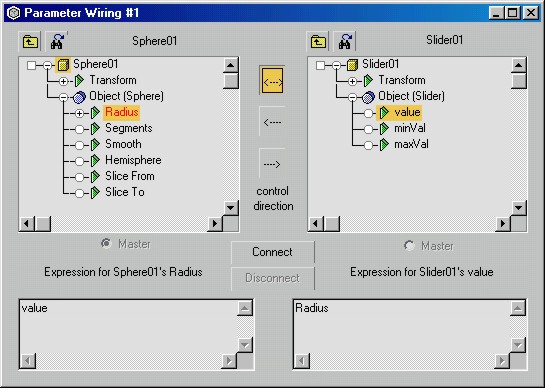Учимся работать с манипулятором Slider
Начиная с четвертой версии 3D StudioMAX появился новый инструмент, имя которому - Slider. Именно ему и посвящен этот урок.
С первого взгляда (при просмотре демонстрационных файлов) может создаться впечатление, что это чуть ли не всемогущий инструмент, на самом деле это всего-навсего манипулятор, сделанный только для удобства, он является чем-то вроде дистанционного управления для манипулирования любыми параметрами, которые могут участвовать в анимации. Т.е. это довольно удобное "приспособление", которое поможет вам сэкономить время и наблюдать за изменением параметров на всех этапах анимации.
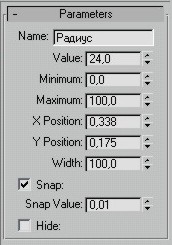
Чтобы научиться подключать объект Slider к параметрам любого объекта, необязательно выбирать в качестве "жертвы" сложную модель, вот поэтому мы и возьмем для эксперимента самую обыкновенную сферу. Объект Slider создать не сложно, выполните: Create-> Helpers -> Manipulators (в свитке) -> Slider и щелкните в нужном окне вида.
Для манипулирования можно выбрать практически любой параметр для сферы, мы же остановимся на радиусе, именно по этому в поле Name (параметры Slider) мы напишем слово "Радиус" и нажмем Enter. После этого действия в окне вида появиться название того самого параметра, который мы собираемся выбрать для манипуляций.
Вы так же можете в параметрах для Slider указать значения Minimum и Maximum, что позволит ограничить изменяемые значения в определенных пределах. Параметры X,Y Position влияют на положение Slider в окне вида, ну, а Width на его ширину соответственно. Параметр Snap Value с установленным флажком Snap позволяет сделать изменение параметра Value во время управления Slider дискретным, а шаг будет равен как раз тому значению, которое вы установите. Ну, а если Slider вам очень сильно стал мешать в работе своим внешним видом, то установите флажок Hide, чтобы спрятать манипулятор.
Думаю пора бы привязать Slider к этому самому радиусу!
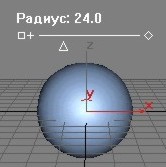
Для этого нам понадобиться новый инструмент, который называется Select and Manipulate (выделить и управлять). Нажимаем на эту кнопку и выделяем сферу, после чего идём в меню и выбираем Animation -> Wire Parameters -> Wire Parameters. После этого появиться контекстное меню, в котором необходимо выбрать: Object (Sphere) -> Radius. Затем щёлкаем по Slider (за указателем должна потянуться тонкая пунктирная линия) и выбираем в новом контекстном меню: Object (Slider) -> Value. Благодаря этим действиям вы сможете лицезреть диалоговое окно, которое в предыдущих версиях 3D StudioMAX вам не попадалось. В этом окне необходимо окончательно указать связь межу параметром Sphere(Radius) и Slider(Value). Эти параметры будут высвечены в двух иерархических цепочках, все, что вам нужно сделать теперь, просто связать их, нажав на кнопки  и Connect. Можно заметить, как в это время измениться значение Slider позади диалогового окна. Закрывайте Parameter Wiring#1 и управляйте! Для управления используйте инструмент Select and Manipulate.
и Connect. Можно заметить, как в это время измениться значение Slider позади диалогового окна. Закрывайте Parameter Wiring#1 и управляйте! Для управления используйте инструмент Select and Manipulate.
Если вам уже всё понятно, то дальше можете и не читать, потому, что мне захотелось чуть больше рассказать о диалоговом окне Parameter Wiring.
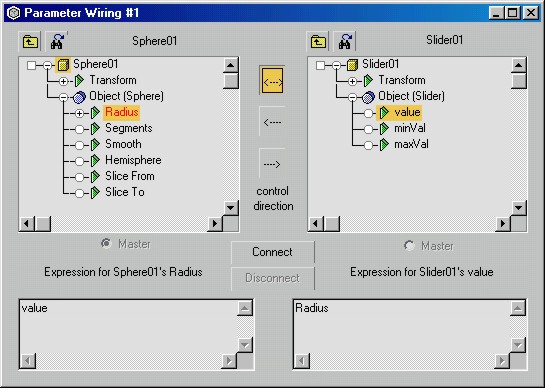
В этом окне можно не просто назначать связи между манипулятором и различными параметрами объектов, а полностью управлять всеми связями в сцене. Если у вас возникнет необходимость переключить Slider с одного объекта на другой, то сделать это будет совсем не сложно, а тем более, если вы просто решили переключить его на другой параметр того же объекта. Если такая необходимость все же возникнет, то просто нажмите на кнопку Disconnect, выделите нужный параметр изменяемого объекта (найдя его предварительно в иерархической цепочке) и параметр Slider (как правило, Value), ну а за тем, как и прежде, сначала кнопка  , а затем Connect.
, а затем Connect.
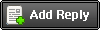
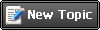
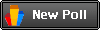

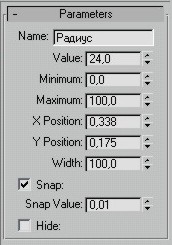
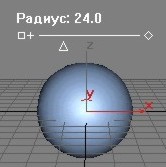
 и Connect. Можно заметить, как в это время измениться значение Slider позади диалогового окна. Закрывайте Parameter Wiring#1 и управляйте! Для управления используйте инструмент Select and Manipulate.
и Connect. Можно заметить, как в это время измениться значение Slider позади диалогового окна. Закрывайте Parameter Wiring#1 и управляйте! Для управления используйте инструмент Select and Manipulate.